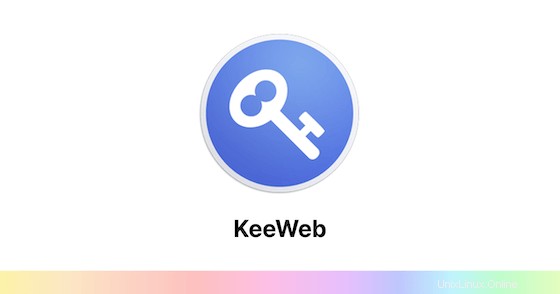
In questo tutorial, ti mostreremo come installare KeeWeb Password Manager su Ubuntu 20.04 LTS. Per chi non lo sapesse, KeeWeb è un gestore di password open source. Può archivia le password sia offline che online e si sincronizza con strumenti di archiviazione online come Owncloud, OneDrive, GoogleDrive e Dropbox. È compatibile con KeePass e disponibile anche come versione Web e app desktop.
Questo articolo presuppone che tu abbia almeno una conoscenza di base di Linux, sappia come usare la shell e, soprattutto, che ospiti il tuo sito sul tuo VPS. L'installazione è abbastanza semplice e presuppone che tu sono in esecuzione nell'account root, in caso contrario potrebbe essere necessario aggiungere 'sudo ' ai comandi per ottenere i privilegi di root. Ti mostrerò l'installazione passo passo di KeeWeb Password Manager su Ubuntu 20.04 (Focal Fossa). Puoi seguire le stesse istruzioni per Ubuntu 18.04, 16.04 e qualsiasi altra distribuzione basata su Debian come Linux Mint.
Prerequisiti
- Un server che esegue uno dei seguenti sistemi operativi:Ubuntu 20.04, 18.04, 16.04 e qualsiasi altra distribuzione basata su Debian come Linux Mint.
- Si consiglia di utilizzare una nuova installazione del sistema operativo per prevenire potenziali problemi.
- Un
non-root sudo usero accedere all'root user. Ti consigliamo di agire comenon-root sudo user, tuttavia, poiché puoi danneggiare il tuo sistema se non stai attento quando agisci come root.
Installa KeeWeb Password Manager su Ubuntu 20.04 LTS Focal Fossa
Passaggio 1. Innanzitutto, assicurati che tutti i pacchetti di sistema siano aggiornati eseguendo il seguente apt comandi nel terminale.
sudo apt update sudo apt upgrade sudo apt install apt-transport-https git ca-certificates curl software-properties-common gnupg2 unzip
Passaggio 2. Installazione di Docker CE.
Ora aggiungi il repository Docker con il seguente comando:
curl -fsSL https://download.docker.com/linux/ubuntu/gpg | apt-key add - add-apt-repository "deb [arch=amd64] https://download.docker.com/linux/ubuntu focal stable"
Quindi, installa Docker CE con il seguente comando:
sudo apt install docker-ce
Passaggio 3. Installazione di KeeWeb su Ubuntu 20.04.
Ora scarichiamo l'ultima versione di KeeWeb utilizzando il seguente comando:
git clone https://github.com/SvenC56/docker-keeweb.git cd docker-keeweb docker build -t svenc56/keeweb
Quindi, crea un container per KeeWeb dall'immagine scaricata ed esponilo sulla porta 80 con il seguente comando:
docker run -d -p 80:80 svenc56/keeweb
Passaggio 4. Accesso a KeeWeb Password Manager su Ubuntu
Accedi a KeeWeb dal browser con https://your-ip-address . Dovresti vedere la seguente schermata:
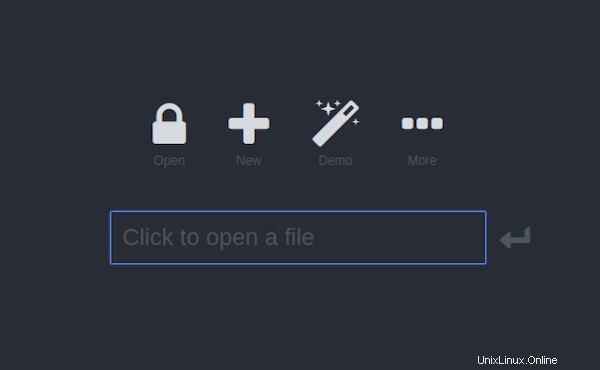
Congratulazioni! Hai installato correttamente KeeWeb. Grazie per aver utilizzato questo tutorial per installare KeeWeb Password Manager sul tuo sistema Ubuntu 20.04 LTS Focal Fossa. Per ulteriore aiuto o informazioni utili, ti consigliamo di controllare il sito Web ufficiale di KeeWeb.